
תוכן עניינים:
- אספקה
- שלב 1: הירשם ואז פתח את השלט Somfy
- שלב 2: הפוך את הלוח מהחצי העליון של הקליפה
- שלב 3: נתק את הסוללה
- שלב 4: הלחם את חוטי 3.3v ו- GND לשלטון Somfy
- שלב 5: כסה את כרית הקרקע של הסוללה בקלטת בידוד
- שלב 6: הלחמה הכל
- שלב 7: דרמל המארז
- שלב 8: התאם הכל
- שלב 9: איך זה נראה מאחור
- שלב 10: איך זה נראה מהחזית ומהצד
- שלב 11: ביט הקידוד
- שלב 12: בלינק ואתה תתגעגע לזה
- שלב 13: IFTTT שממשיך לתת
- שלב 14: היי גוגל
- שלב 15: האם נוכל לכתוב קוד כבר
- מְחַבֵּר John Day [email protected].
- Public 2024-01-30 09:13.
- שונה לאחרונה 2025-01-23 14:46.



במדריך זה, אראה לך כיצד לקחתי שלט רדיו Somfy RTS זול (כן, זול!) והשתלטתי באמצעות הנייד שלי, IFTTT (חשבו טיימרים/תגובות) ו- Google הביתה. ראוי לציין שמדובר בשלט ה- RTS Situo, לא ראיתי את החלק הפנימי של שלט Io של Situo, כך שהמטה למטה אולי לא רלוונטי - השאירו תגובה למטה אם פתחתם את Io Situo שלכם כדי למצוא משהו דומה או לא.
אני צריך לומר בשלב זה, כי קודמת Somfy+Alexa Instructable (כאן) של ג'רי אולסן עוררה השראה ועיצבה את ההלחמה העיקרית של הפרויקט הזה.
רציתי שליטה בנייד (כשאני בחוץ יש לי את הנייד איתי וכמעט ואיני יכול למצוא או לזכור לאן הלך השלט המקורי של Somfy!), שליטת IFTTT (כך שאוכל לקשר אירועים אחרים כגון חיישן הגשם שלי ESP8266) ובשבילי, שליטה גם על עוזר קולי של Google Home/nest.
לשם כך השתמשתי במיני Wemos D1 מיני (שיבוט טוב), מטען USB, שלט Somfy Situo ודרמל. מבחינה תוכנה זה היה סקיצה בסיסית של Arduino באמצעות Blynk ו- webhooks ל- IFTTT.
בניגוד לשאר ההוראות שקישרתי למעלה, רציתי שהשלט של Somfy יהיה על הקיר ועדיין אוכל להשתמש בכפתורים המקוריים (ידידותיים למשפחות ולאורחים!). לכן, הלכתי להתאים את הכל בדיור המרוחק המקורי. רציתי גם את השלט המופעל על ידי הוומוס כמו בשאר ההוראות.
שיטת השליטה (מלבד הכפתורים!) היא (Google*) >> (IFTTT*) >> Blynk >> Wemos D1 Mini GPIOs >> Somfy board
*אופציונלי בשרשרת.
אספקה
שלט רחוק Somfy Situo (הם זולים וניתנים להתקנה על הקיר!)
Wemos D1 Mini (Lolin מוכרים אותם ישירות ב- Aliexpress, אבל קניתי שיבוט טוב באמזון)
דרמל או משהו לחיתוך פלסטיק (מארז Somfy די קל לחתוך)
ברזל הלחמה המסוגל להלחם את כריות הוומוס והסומפי
חוט מד דק
חשבון Blynk (ופרויקט עם שלושה לחצנים)
חשבון IFTTT (אופציונלי)
רמקול בית או קן של Google או נייד (אופציונלי)
שלב 1: הירשם ואז פתח את השלט Somfy

ראשית כל, די בקרוב, ה- Somfy לא יעבוד על סוללה משלו או לא תהיה לו גישה ללחצן התוכנית/איפוס/התחברות בקלות. לכן, חבר את השלט למכשירי Somfy שלך עכשיו, כשהכל חדש ונחמד. כדאי גם לבדוק שהכל עובד כצפוי בשלט רחוק זה לפני שנפתח אותו ומבטל כל סוג של אחריות.
לשם כך משתנה מה שכבר יש לך, לכן בדוק את ההוראות שבקופסה וגם את מדריך הווידאו הזה. היה לי שלט קיים, אז לחצתי על כפתור האיפוס/התחבר לזמן קצר, ואז על החדש ואז לחצתי על הלחצנים על החדש עד שהוא עבד.
סרטון YouTube Somfy לחיבור שלט אחר
השלט נפתח רק על ידי משיכה בקצה התחתון. שחרר את שני הברגים/ברגי האבטחה עם טורקס בעזרת מברג קטן עם קצה שטוח (מהסוג שאתה מוצא בערכת תיקון ניידת).
שלב 2: הפוך את הלוח מהחצי העליון של הקליפה

הפוך את הלוח החוצה שוב ושוב כדי לראות את לחצני העניין. בתמונה זו נקודות הלחמה לכפתורים בצד ימין.
שלב 3: נתק את הסוללה

הוציאו את סוללת המטבע מהמחזיק (היא מחליקה החוצה בלחיצה ממברג קטן). לאחר מכן, הפק את שתי נקודות ההרכבה בתורן, תוך משיכה או הוקרה בעדינות של קליפ הסוללה כך שייראה כמו התמונה למעלה. נשתמש בנקודות ההרכבה עבור ה -3.3 וולט, אז אל תדאג לגבי הלחמה שנותרה מאחור.
שלב 4: הלחם את חוטי 3.3v ו- GND לשלטון Somfy

חוט 3.3v (אדום) עובר לאחת מנקודות ההרכבה של מחזיק הסוללות ולאחר מכן לפין Wemos Mini 3.3v. חוט ה- GND (השחור) עובר לרפידה ממש משמאל לאותו שבב (מצאתי שזה מקום שקל להלחם אליו, אני חושב שיש כמה נקודות קרקע בלוח Somfy). זה עובר אז (ניחשתם נכון!) GND ב- Wemos.
המשמעות היא שלוח Wemos יפעיל את לוח Somfy בכל פעם שהוא מחובר (באמצעות USB במקרה שלי) לחשמל.
שלב 5: כסה את כרית הקרקע של הסוללה בקלטת בידוד

למען האמת אין לי מושג אם זה קריטי או לא, אבל כיוון שידעתי שהוומוס עומד להסתיים במגע הדוק עם זה, לא לקחתי סיכונים.
שלב 6: הלחמה הכל

ל- Somfy Situo שלי היו ארבעה כפתורים בסך הכל - התחבר/אפס, למעלה/החוצה, עצור ומטה/פנימה
אם אינך מודע לכך, השלט של Somfy פשוט מושך את רגלי הצד השמאליות של הכפתור (כפי שמוצג) לקרקע (מרגלי הצד הימני) בלחיצה. לכן, אם נטחן את הצד השמאלי בעזרת הוומוס הוא יראה עיתונות.
לא עניין אותי כפתור החיבור/איפוס מכיוון שכבר למדתי את השלט לתיבת הבקרה באמצעות השלט המקורי שלי. אז רציתי שהוומוס 'יקרקע' את שלושת האחרים לפי דרישה. לשם כך, הלחם חוט לרגל בצד שמאל (כפי שמוצג) עבור כל כפתור. כל אלה בתורם מולחמים ל- GPIO ב- Wemos.
שלב 7: דרמל המארז

על מנת לקבל את הלוח המקורי ומיני Wemos D1 במקרה, עליך לפתוח מעט את החלק האחורי כדי שיהיה לו מקום להתאים. הוא גם מאפשר לשבב ה- WiFi (חם עד חם למדי) ESP8266 להתקרר מעט יותר. בזמן שהייתי בו, חיתכתי את החלק התחתון של חריץ הבורג העליון כך שכאשר הכל יסתיים, אוכל לחבר את השלט על בורג בקיר (Somfy מצפה שתבריג את לוח האחורי לקיר ואז תחזור -להתאים לחזית - לא אפשרי כשאתה מנסה להכניס את החוטים והוומוס בו זמנית!)
* - עדכון, לאחרונה קיבלתי את הידיים על ה- mini D1 העדכני ביותר (הרשמי) (v3.1.0) ושבבי ה- wifi זעירים כעת! סביר להניח שזה אומר שלא תצטרך לדראמל את התיק. שווה לבדוק אם הכל מתאים תחילה אם אתה משתמש ב- D1 Mini המאוחר יותר ללא שבב ה- WiFi הכסוף הגדול כפי שמוצג.
שלב 8: התאם הכל

זה לוקח קצת זמן וסבלנות, המקום דחוק ואתה צריך להכניס את החוטים מתחת ללוח Somfy הראשי, מבלי שהם יפריעו לכפתורים. גיליתי שהרצת החוטים בצדדים מתחת ללוח Somfy תחילה, ואז 'קיפל' את ה- Wemos למקומם עובד הכי טוב.
שלב 9: איך זה נראה מאחור

זהו המאמר המוגמר המציג את החיתוך כדי לאפשר ל- Wemos להתאים ולהתקרר. אתה יכול גם לראות את הבורג החתוך לניתוק קל לקיר. ה- Wemos אינו נמעך פנימה, אך הוא בכושר הדוק מספיק בכדי שתוכל להסיר ולהכניס את כבל ה- USB מבלי לחשוש למשוך כל אחד מהחיבורים המולחמים.
שלב 10: איך זה נראה מהחזית ומהצד


כפי שאתה יכול לראות מהחזית, כבל ה- USB הוא המתנה היחידה שנעשה משהו ומהצד זה מראה שהוומוס לא בולט, הוא פשוט משתלב בקצה המארז המקורי, כלומר הרכבה על הקיר אל תהיה בעיה.
שלב 11: ביט הקידוד
עם סיום חלק החומרה, תוכל להבליט סקיצה על ה- Wemos, לבנות פרויקט Blynk, להתקין יישומוני IFTTT ולאחר מכן לדבר עם Google.
אני אחלק כל אחד לשלב אחר. אתה יכול לבחור לעשות זאת לפני שאתה מחבר את החומרה, רק שים לב למערכות ה- GPIO שבהן אתה משתמש כך שיתאימו לכל אחת מהן.
שלב 12: בלינק ואתה תתגעגע לזה
השתמשתי בבלינק מכיוון שזה היה פשוט ויעיל, יש אפשרויות אחרות, כך שזה לא קריטי. בשבילי זו הייתה דרך פשוטה ופשוטה לגרום לשרטוט Arduino לקרקע את ה- GPIO ב- Wemos באמצעות הנייד שלי כ'שלט '.
פתח חשבון Blynk אם עדיין אין לך חשבון ולאחר מכן צור פרויקט חדש. שמור את מפתח האימות הניתן לשימוש לסקיצה של Arduino מאוחר יותר. הוסף שלושה לחצנים המקושרים לסיכות וירטואליות 1, 2 ו -3 דבר את הלחצנים כרצונך. בזמן שאני שולט בשני סוככים/גוונים בחרתי בחוץ, פנימה ועצירה.
נשתמש בספריית Blynk Arduino כדי לספר ל- Wemos מתי נלחץ על אחד הלחצנים המוצמדים הווירטואליים האלה ואז פשוט לטחון את ה- GPIO המתאים כדי לירות בעיתונות Somfy הפיזית.
שלב 13: IFTTT שממשיך לתת
זה אופציונלי, אתה יכול לדלג ישר לשלב הסקיצה של Arduino אם אין לך עניין בקול, טיימר או שליטה בתגובת האירוע של שלט Somfy שלך.
יצרתי שלוש אפליקציות IFTTT, אחת כדי 'ללחוץ' על כל אחד משלושת כפתורי Somfy. אלה יורים בקשת webhook אל Blynk אשר בתורה (ראה שלב קודם) יורה את ה- Wemos בכדי לטחון פיזית את כפתור Somfy.
אז החלק IF יכול להיות כל מה שאתה צריך כדי להפעיל לחיצה על כפתור, בחרתי ב- Google Assistant כדי שאוכל לדבר איתו ולתזמן אותו.
אז החלק הזה צריך להיות Webhook into Blynk באמצעות כתובת URL כזו;
blynk_ip: 8080/BLYNK_PROJECT_AUTH_KEY/update/V2? value = 1
ה- BLYNK_IP צריכה להיות כתובת ה- IP של המדינה שאתה מוצא על ידי קישור לשרת blynk. מפתח האימות נשלח אליך כאשר יצרת את פרויקט Blynk. V2 הוא הסיכה הווירטואלית שהוקצתה לכפתור באפליקציית Blynk עליה נרצה ללחוץ.
הגדר את השיטה ל- GET
הגדר את סוג התוכן ליישום/json
חזור על האמור לעיל עבור הכפתורים האחרים.
שלב 14: היי גוגל

מכיוון שבחרתי ב- Google Assistant בחלק IFTTT 'IF', אז אוכל להגיד לגוגל משפט (שהכנסתי בהגדרות ה- Assistant Assistant של IFTTT) כדי להגיד לו ללחוץ על אחד משלושת הכפתורים.
שלב 15: האם נוכל לכתוב קוד כבר
לבסוף עלינו לכתוב ולהעלות סקיצה לארדואינו. אני לא אסקור את זה יותר מדי בפירוט והכל מעיר וכל קטע מספיק פשוט.
יש צורך בשתי ספריות, ה- ESP8266 wifi ו- ESP8266Blynk - אלה עשויים להשתנות עם הזמן ואם אתה משתמש בלוח אחר במקום ה- Wemos Mini, אז בדוק זאת קודם.
עליך להגדיר את אסימוני ה- wifi, הסיסמה וה- blynk שלך מכיוון שהם תמיד יהיו שונים.
השתמשתי ב- D1, D5 ו- D7 כדי לקרקע את כפתורי Somfy וכמובן את סיכות 3.3v ו- GND כדי להניע את לוח Somfy.
צירפתי כמה הדפסות צג טורי, כך שאם אתה מפעיל זאת קודם ב- Wemos, תוכל לבדוק את Blynk, IFTTT ו- Google מבלי להפריע למכשירי Somfy שלך.
הכפתורים שלי נקראים OUT, IN ו- STOP.
אני מחזיק את הכפתור הפיזי למשך שנייה אחת כדי להבטיח שאות הרדיו יתקבל על ידי תיבת Somfy. אני משתמש בעיכוב כדי לעשות זאת גם כדי למנוע חפיפת כפתורים לא יציבה אם מישהו (הילדים!) נכנס לאפליקציית Blynk שלי, יחד עם עיצוב ממסר Somfy זה אומר שהמנועים לא משתנים בכיוון מהר מדי.
אני גורר את כפתור Blynk גבוה ונמוך כדי להראות שהוא נלחץ וכאשר IFTTT משאיר אותו גבוה לנצח אם אתה קורא לעיתונות Blynk בדרך זו.
יש להשאיר את void.loop רק עם ה- Blynk.run (); קו כדי שהדברים יתנהלו היטב.
מוּמלָץ:
אוזניות VR DIY תמורת 80 $: 10 שלבים (עם תמונות)

אוזניות VR של DIY תמורת 80 $: המטרה הראשונית שלי הייתה לעשות זאת בפחות מ -150 דולר (דולר), אולם לאחר שסיימתי וקניתי חלקים לחלופות הצלחתי להוריד את זה לכ -80 דולר. אז תן לנו להתחיל. החלקים הנדרשים הם: החלפת מתג פליק 2x LED1x resisto
התקנת De La Carte TagTagTag Pour Nabaztag: tag / התקנת לוח TagTagTag ב- Nabaztag שלך: tag: 23 צעדים

Installation De La Carte TagTagTag Pour Nabaztag: tag / התקנת לוח TagTagTag ב- Nabaztag שלך: tag: (ראה להלן לגרסה באנגלית) La carte TagTagTag a été créée en 2018 lors de Maker Faire Paris pour faire renaitre les Nabaztag et les Nabaztag: tag . Elle a fait l'objet ensuite d'un financement participatifif sur Ulule en juin 2019, si vous souhaitez
צור מצלמה בשלט רחוק מהנייד !: 5 שלבים (עם תמונות)

צור מצלמה בשלט רחוק מהנייד !: רוצה לדעת מה החתול שלך עושה בזמן העבודה? שלח הודעת טקסט לנייד המעקב החדש שלך וקבל תמונות וסרטונים כעבור שניות. נשמע כמו חלום? לא עוד! סרטון זה מסביר כיצד הוא פועל:
נגן מוזיקה מהנייד הישן: 7 שלבים
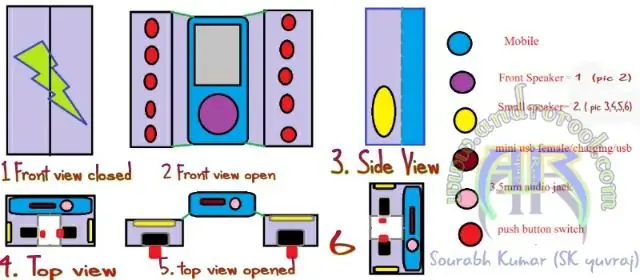
נגן מוזיקה מהנייד הישן: היה לי נייד סיני פגום ובשל איכות הצליל שלו, אפקט האור ניסיתי להשתמש בו כנגן מוזיקה פשוט. זה לא הועיל כי חריץ ה- SIM פגום & כמה מקשי מספר/ לחצנים לא עובדים. אז החלטתי להמיר
שליטה אורות בבית שלך עם המחשב שלך: 3 שלבים (עם תמונות)

בקרת אורות בבית באמצעות המחשב שלך: האם אי פעם רצית לשלוט על האורות בבית שלך מהמחשב שלך? למעשה זה די סביר לעשות זאת. אתה יכול אפילו לשלוט במערכות ממטרות, תריסי חלונות אוטומטיים, מסכי הקרנה ממונעים וכו
